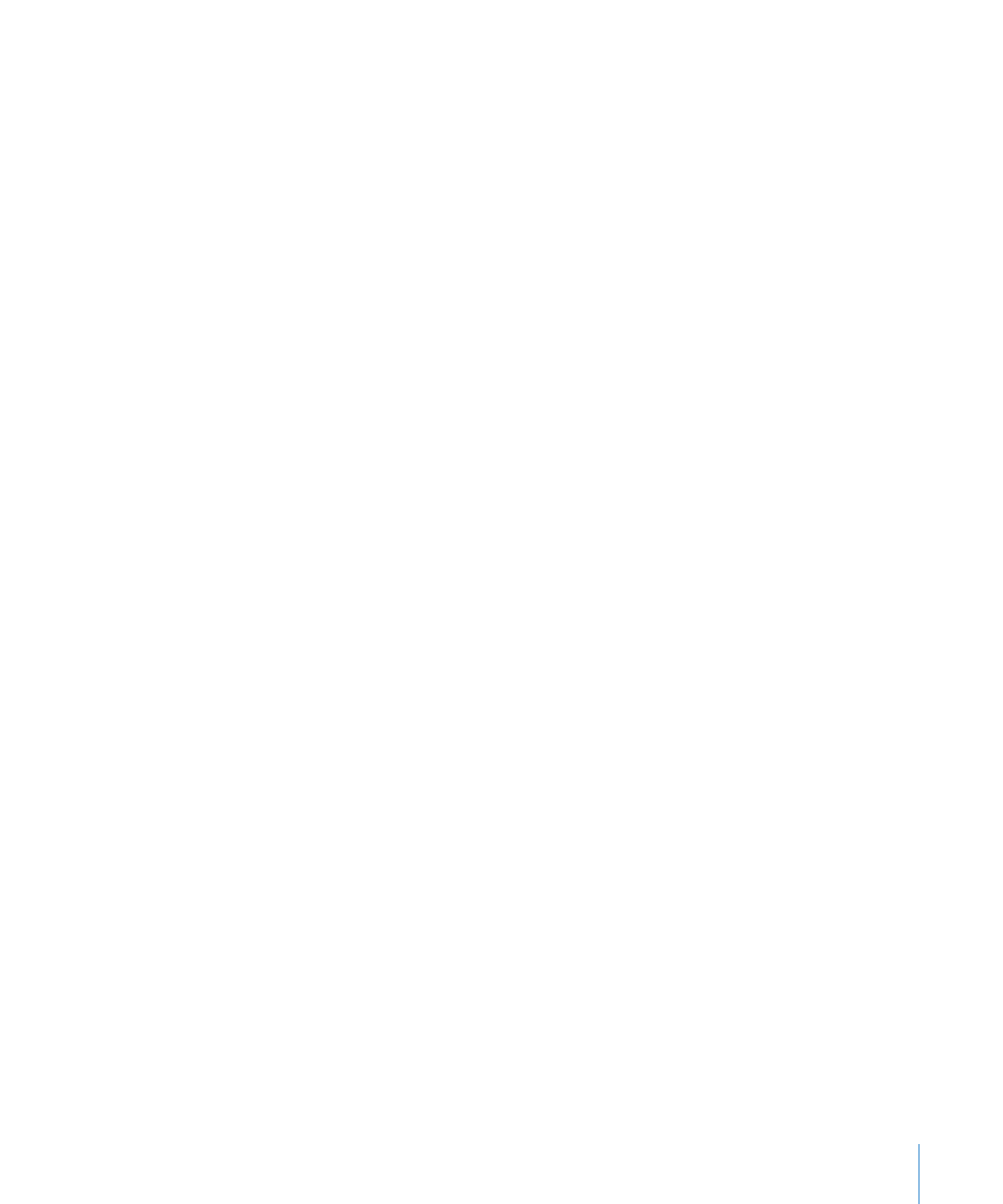
起動時に起動ディスクを一時的に変更する
サーバで問題が起きて
Mac OS X Server
を起動できない場合や、サーバに
Mac OS X Server
がイ
ンストールされていない場合は、サーバの起動時に特定のキーを押したままにすることによって、起動
ディスクを一時的に変更できます。この方法を使用するときは、サーバにキーボードとマウスが接続さ
れ、サーバを再起動できる必要があります。
サーバにキーボードとマウスが接続されていない場合は、次のセクション
「
Xserve
の前面パネルを使っ
て
Server Diagnostics EFI
の
NetBoot
イメージを起動する」の手順を使用してください。
ファームウェアパスワードが設定されている場合は、
D
キーまたは
F1
キーを押したままにする方法で
起動ディスクを一時的に変更することはできません。
Option
キーを押したままにすることで変更するこ
とはできますが、ファームウェアパスワードを使って認証を行う必要があります。
ファームウェアパスワードを無効にする方法については、
24
ページの「ファームウェアパスワードを無
効にする」を参照してください。
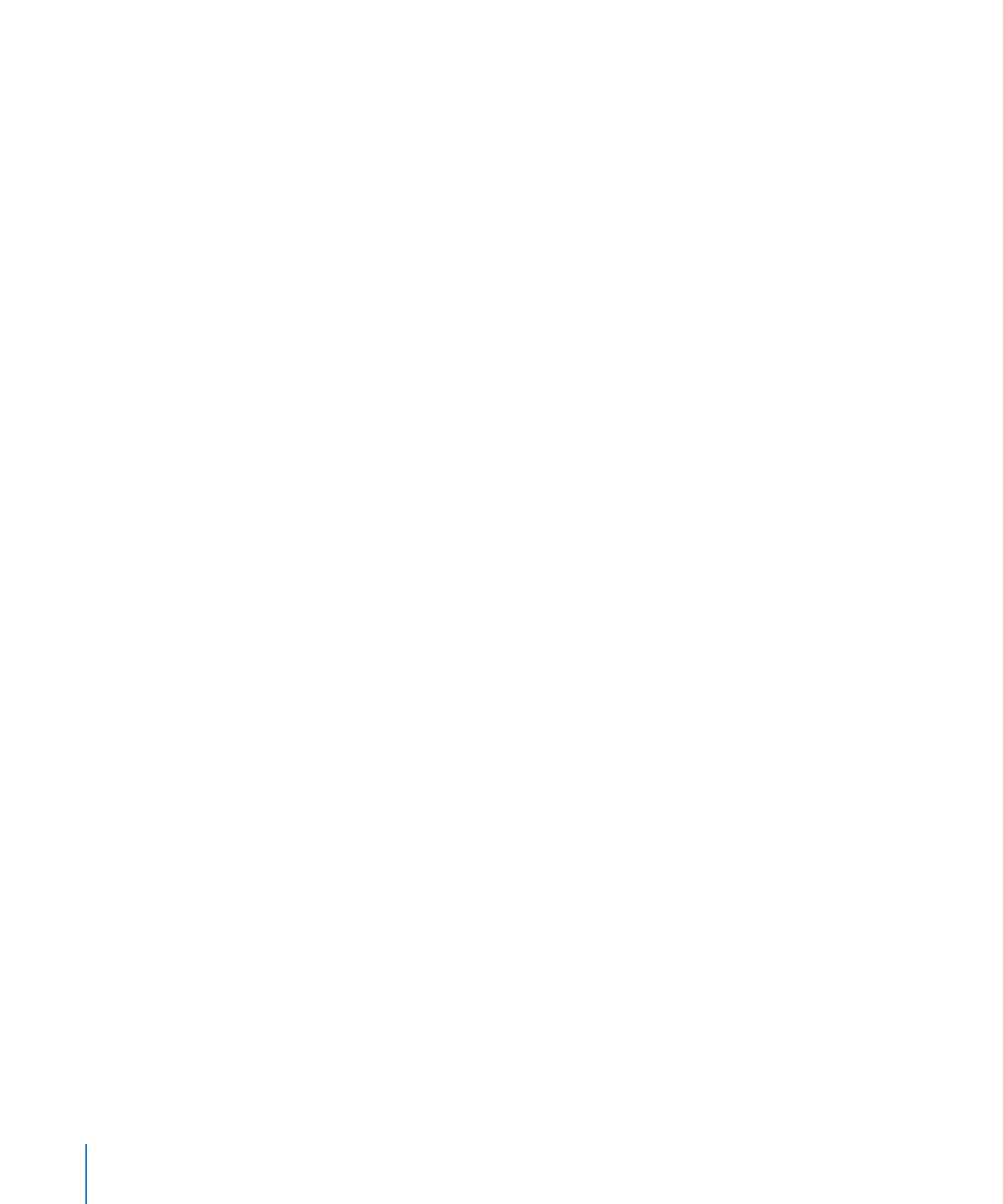
起動時に起動ディスクを一時的に変更するには:
1
サーバを再起動します。
2
サーバの再起動中に、ボリュームのリストが表示されるまで
Option
キーを押したままにします。認証
を求められた場合は、ファームウェアパスワードを入力し、続ける(右矢印)ボタンをクリックします。
Server Diagnostics EFI
を含むプリインストール
Mac OS X Server
ボリュームを消去していない場
合は、
Option
キーの代わりに
D
キーを押したままにして
Server Diagnostics EFI
を起動できます。
ボリュームを消去しても、「
Admin Tools
」ディスクをセットした場合は、
Option
キーの代わりに
D
キーを押したままにしてディスク上の
Server Diagnostics EFI
を使用して起動できます。
NetBoot
サーバで管理されている
NetBoot
イメージから
Server Diagnostics EFI
を起動したい場
合は、
Option
キーの代わりに
F1
キーを押したままにします。
これらの方法では
Server Diagnostics EFI
がただちに起動するので、次の手順で説明するボリュー
ムのリストを操作する手順は必要ありません。
3
Server Diagnostics
がただちに起動せず、ボリュームのリストが表示された場合は、
Server
Diagnostics
がインストールされているボリュームを選択し、矢印ボタンをクリックして起動します。
Server Diagnostics EFI
のボリュームは、「
EFI Boot
」としてリストに表示されます。
Mac OS X
ま
たは
Mac OS X Server
バージョン
10.5.2
以降がインストールされている別のコンピュータに「
Admin
Tools
」ディスクをセットして「
Mac OS X
リモートインストール」を実行した場合、
Server
Diagnostics EFI
ボリュームは管理ツールとしてリストされます。
Server Diagnostics EFI
の使用後、サーバを再起動すると、デフォルトの起動ボリュームから起動さ
れます。
Xserve
の前面パネルを使って
Server Diagnostics EFI
の
NetBoot
イメージを
起動する
Xserve